Adobe PDF文件正在成为标准的“常用"格式,并且很容易理解原因。除了Adobe Acrobat Pro,它们还可以在所有操作系统上打开,可以用密码保护,限制复制和编辑以及可以禁用打印。另外,PDF文件不受病毒的影响,因此您可以放心打开它们。
点击持续不断。 PDF文件几乎立即打开,您可以轻松嵌入视频以及图片和声音文件。以Microsoft Word为例!
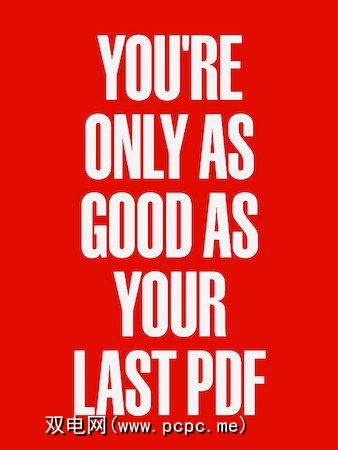
许多网站现在都提供了能够托管PDF文件以便于查看的功能。 PDF文件在小部件内保持打开状态,您可以在阅读时上下滚动。从最高法院的最新判决到制作巧克力蛋糕的食谱,您可能会在其中找到各种PDF托管。
这些工具也可用于显示泄漏的文档。著名的例子包括昆汀·塔伦蒂诺(Quentin Tarantino)的“ 可恨的八人"的初稿,以及7,000希拉里·克林顿(Hillary Clinton)的电子邮件。
其他工具使您可以轻松地转换为PDF。例如,如果您有PowerPoint演示文稿,则可以将其导出为PDF,最终得到更好看的幻灯片,并避免可怕的“ Death By Powerpoint"。
这些站点是您如何使用它们?
您问的很高兴。继续阅读以了解一些您已经了解和使用的知识,而另一些则不那么熟悉。
Scribd
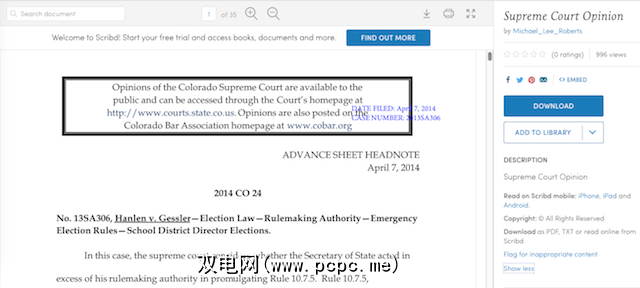
我们也许从最著名的PDF嵌入站点开始。 。如果有人在线托管PDF文件,则很有可能将其保存在Scribd中。
不过,当您访问该站点时,完全会感到困惑。 Scribd现在将自己定位为每月订阅电子书和有声读物的服务。但是,如果您使用搜索功能然后将其过滤为仅 documents -或者如果您登录并单击“ 上传"按钮—那么您将看到PDF托管端
文档具有以下功能:下载,打印,扩展到全屏,放大和缩小,在文档内搜索,在社交媒体上共享以及星级。某些文档可能已被上传者禁用了下载功能。
Google云端硬盘
<
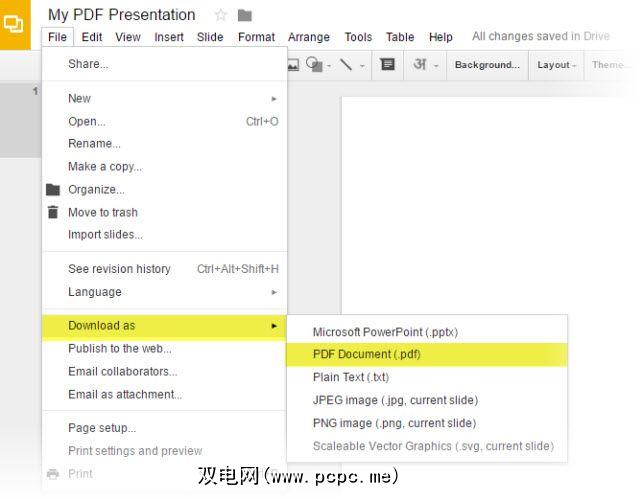
Google云端硬盘绝对很棒,正如我之前已经说过的那样。但是,一项非常酷的功能是能够上传Microsoft文档,然后将其重新下载为PDF文件!格式保持不变,并且当您拥有PDF时,可以继续(如果需要)并删除MS Office版本。
Microsoft Office也具有直接的“导出/创建PDF"选项。
Google云端硬盘及其工具套件可通过将各种文件格式转换为PDF来发布PDF文档,然后供更多受众共享。可以随时撤消访问权限。您还可以将文件嵌入网站中。
Box
Box被低估了,很可能是由于其更知名的竞争对手Dropbox,OneDrive和Google Drive。但是,如果您看看Box,它实际上具有一些非常好的功能。其中之一是能够将PDF文件嵌入到小部件中。
所以我去了我很少使用的Box帐户,把灰尘扔掉了,挖了一个旧的H.P。 Lovecraft故事PDF,并将其转换为小部件。
您可以选择是否将小部件设置为浅色或深色,并且有不同的尺寸。指定“小",“中",“大"或“自定义",它将自动调整大小。
Beamium
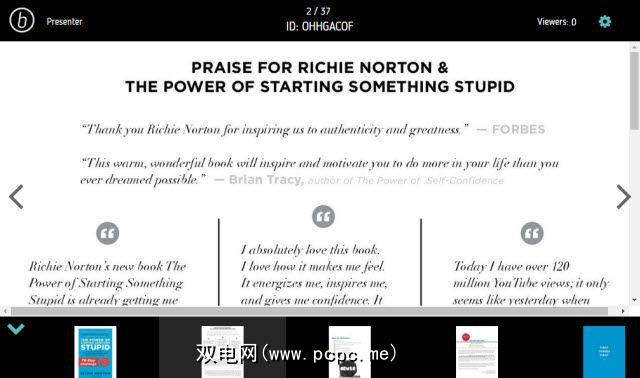
Beamium是一个非常不错的拖放界面,您可以轻松地快速上传您的PDF文件。它可以作为Powerpoint的不错替代品。您将幻灯片上传为单个PDF文件(您可以使用上面的Google Docs方法轻松地将其转换)。然后,您将获得一个独特的演示代码(或直接URL),该代码将分发给所有想要参加活动的人。
然后这些与会者去Beamium站点,输入代码,他们就会看到你看到什么了。随着您的演示文稿如火如荼地进行,并且您在幻灯片之间滑动,观众也可以看到它。如果您需要确保每个人都看着正确的区域,甚至可以激活一个小的激光点。
Beamium并不是功能齐全的“吹牛"功能。这是非常基本的,也许就是为什么如此吸引人。
Publitas

您是萌芽的Perry White,每日星球?如果是这样,并且您正在寻找一种稳定的方法来在线发布出版物,请尝试一家名为Publitas的荷兰公司。该服务将托管您的PDF杂志出版物,并使客户能够通过结帐系统购买它们。然后,他们可以在线或离线阅读您的耸人听闻的独家新闻。您还可以上传免费出版物,例如上面显示的超市目录。
有不同的定价计划,免费计划和4个付费计划。免费计划非常慷慨,包括在Amazon S3上托管云,将PDF嵌入网站并根据需要发布任意数量。
幻灯片
SlideSnack是另一个PDF托管站点,它为您提供了网站的可嵌入窗口小部件。但是有几件事使这一失败。首先,您必须注册一个帐户(好的,它是免费的,但是仍然…)。其次,可嵌入选项被认为是Pro功能。如果您使用“免费嵌入"选项,它将仅显示PDF的前20页,并且每页都会被加水印。
尽管如此,该界面还是不错的,上传文件很快,如果您希望将文件保留在SlideSnack服务器上,则将获得文件的简码。该网站还为您提供了一些基本的统计工具,以便您查看是否有人来访问。
幻灯片

幻灯片是另一个制作幻灯片演示文稿的站点,一个选项使您可以导入PDF文档。然后,每个页面都将变成一张幻灯片,然后您可以在其中进行多种选择以按照自己的方式进行操作。添加文字,更多图像,表格,图形,即可命名。
每个上传的文件都是公开的,除非您为Pro计划付费。在这种情况下,您可以将演示文稿设为私有。
您使用什么来托管PDF文件?
在演示文稿中占据主导地位多年之后在现场,Powerpoint开始被视为疲倦和无聊。其他服务(如上述服务)正闯入Powerpoint领域,决心表明那里还有其他选择。
因此,请在下面的评论中告诉我们您首选的解决方案是什么。您是顽固的Powerpoint狂热者,还是喜欢其中一种新工具?
图片来源:Topher McCulloch(CC BY 2.0)
标签: 文件共享 Microsoft PowerPoint PDF 演示文稿









